7 طرق بسيطة لجعل هاتف سامسونج الخاص بك يبدو أقل مللاً

ليس بالضرورة أن يبدو هاتف سامسونج جالاكسي الفاخر مطابقًا تمامًا لأي هاتف آخر في السوق. مع بعض التعديلات البسيطة، يمكنك جعله أكثر خصوصية وأناقة وتميزًا.
هل تعلم أن هاتفك الآيفون مزود بأجهزة استشعار قادرة على رسم خريطة للمحيط المحيط بك في عرض ثلاثي الأبعاد؟ يمكن لهذا المستشعر، المسمى LiDAR (كشف الضوء وتحديد المدى)، قياس المسافة عن طريق إصدار ضوء الليزر وقياس انعكاسه عن جسم ما. دعونا نستكشف الطرق الأكثر إثارة للاهتمام والعملية لاستخدام iPhone LiDAR والتي يمكن أن تغير تجربتك اليومية من خلال المقال التالي!
هل يحتوي جهاز iPhone الخاص بك على مستشعر LiDAR؟
تأتي مستشعرات LiDAR بسعر مرتفع، لذلك خصصت Apple هذه الميزة لطرازيها الراقية Pro وPro Max. إذا كنت تتساءل عما إذا كان جهاز iPhone الخاص بك يحتوي على هذه الميزة المتقدمة، فإليك قائمة بجميع الطرز الحالية المجهزة بتقنية LiDAR:
إذا لم تكن متأكدًا من طراز iPhone الذي لديك، فهناك طريقة سهلة للتحقق: قم بتشغيل تطبيق الإعدادات ، وانتقل إلى القسم العام ، وحدد حول .
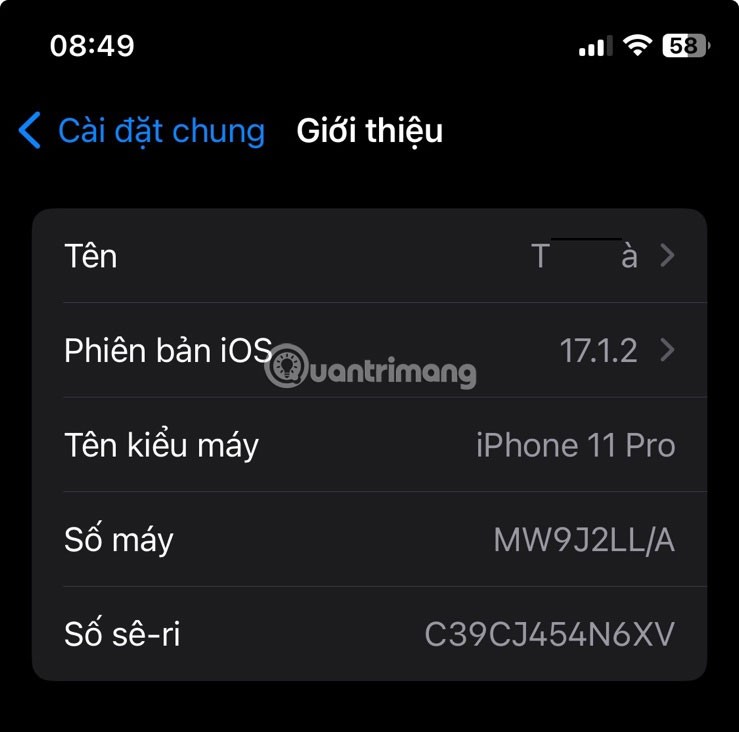
لا يحتوي هذا الآيفون على مستشعر LiDAR. يا للأسف.
ملاحظة : تعمل معظم التطبيقات الموضحة أدناه أيضًا على الطرز غير الاحترافية. ومع ذلك، سوف تفقد بعض الدقة وقد لا تكون بعض الميزات متاحة.
1. قياس المسافة
إحدى الطرق الأكثر عملية لاستخدام LiDAR على جهاز iPhone الخاص بك بشكل جيد هي استخدامه لقياس المسافات بدقة. سواء كنت تقوم بتعليق صورة، أو شراء أثاث جديد، أو مجرد إشباع فضولك، فإن قياس المساحات والأشياء لم يكن أبدًا بهذه السهولة. يعد تطبيق Measure الخاص بشركة Apple مثاليًا لهذه المهمة. تم تثبيت هذا التطبيق مسبقًا على جهاز iPhone الخاص بك، ويستغل قوة LiDAR لقياس المسافات بدقة مذهلة.

لأخذ القياس الأول باستخدام تطبيق القياس، قم بتشغيل التطبيق، ثم ضع هاتفك بحيث تتوافق نقطة البداية مع النقطة الموجودة داخل الدائرة على الشاشة. انقر على أيقونة الإضافة ( + ) لتحديد نقطة البداية. انقل هاتفك إلى نقطة النهاية. اضغط على أيقونة الإضافة ( + ) مرة أخرى لتحديد نقطة النهاية. ستظهر المسافة المقاسة على الشاشة.
يمكن أيضًا استخدام تطبيق Measure لقياس طول الشخص أو التحقق من مدى استواء السطح، ولكن النتائج ليست دقيقة بنسبة 100%، وذلك ببساطة لأن جهاز iPhone ليس طويلًا بما يكفي ليكون دقيقًا تمامًا.
2. تصميم المنزل
تطبيق آخر رائع لميزة LiDAR على iPhone هو تصميم المنزل. تخيل أنك قادر على تصور كيف سيبدو شكل الأريكة الجديدة في غرفة المعيشة الخاصة بك أو تجربة ألوان الجدران المختلفة دون الحاجة إلى استخدام فرشاة الرسم على الإطلاق. باستخدام LiDAR والتطبيق المناسب، يمكنك القيام بذلك!
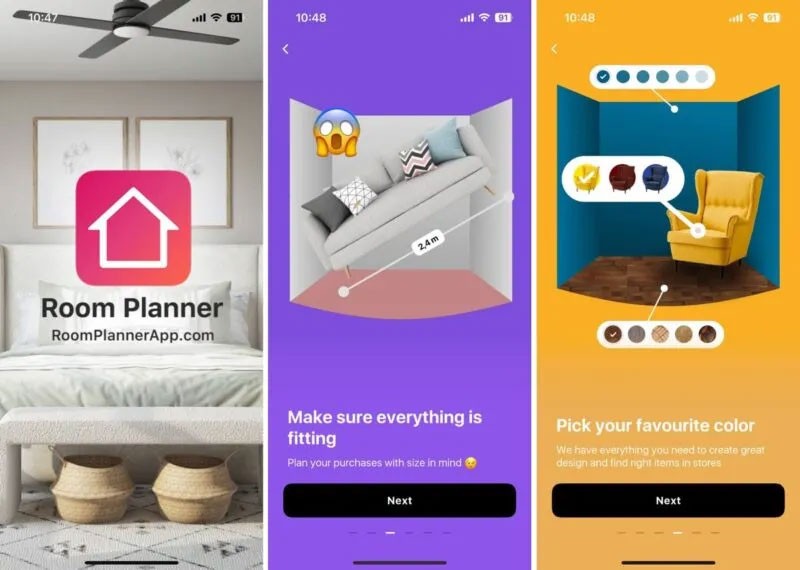
أحد التطبيقات البارزة هو Room Planner . إنه يستفيد من تقنية LiDAR لرسم خريطة دقيقة لأبعاد غرفتك ويسمح لك بتجربة أفكار مختلفة للتصميم الداخلي. يمكنك تنزيل Room Planner مجانًا من App Store والبدء في تجربة أفكار مختلفة لتصميم المنزل.
ويعد تطبيق Ikea مثالاً رائعًا آخر لاستخدام قدرات LiDAR الخاصة بهاتف iPhone لتصميم المنازل. إنه يسمح لك برؤية كيف سيبدو أثاث العلامة التجارية وكيف يتناسب مع المساحة الخاصة بك. قم باختيار قطعة من الكتالوج وسوف يقوم التطبيق بوضع نموذج ثلاثي الأبعاد افتراضي لتلك القطعة في غرفتك. يمكنك اختبار كل شيء من أرفف الكتب إلى الأسرة في منزلك، والحصول على إحساس بالحجم والأسلوب والموضع دون الحاجة إلى حمل أشياء ثقيلة.
3. العب ألعاب الواقع المعزز (AR)
لا يعد LiDAR عمليًا فحسب، بل إنه أيضًا بمثابة البوابة إلى بعض تجارب الترفيه المذهلة. يمكن لألعاب الواقع المعزز على iPhone دمج العالمين الافتراضي والحقيقي بسلاسة أكبر من أي وقت مضى.
تعتبر لعبة Pokémon GO مثالاً رئيسيًا للعبة تستغل قدرات LiDAR الخاصة بجهاز iPhone بشكل كامل. إنه يسمح للاعبين بالتقاط بوكيمون افتراضي كما لو كانوا في العالم الحقيقي.
لكن لعبة Pokemon GO هي مجرد قمة جبل الجليد. تتضمن ألعاب الواقع المعزز الأخرى التي أصبحت شائعة لعبة The Machines، وهي لعبة إستراتيجية متعددة اللاعبين حيث تحول غرفة المعيشة الخاصة بك إلى ساحة معركة، ولعبة Angry Birds AR: Isle of Pigs، التي تجلب حركة المقلاع الكلاسيكية إلى الحياة أمام عينيك مباشرة.
4. مسح النموذج ثلاثي الأبعاد
يمكن استخدام مستشعر LiDAR على جهاز iPhone الخاص بك لإنشاء نماذج ثلاثية الأبعاد للأشياء. سواء كنت مصممًا أو مهندسًا معماريًا أو تستمتع فقط بالتجربة باستخدام الطابعة ثلاثية الأبعاد، فإن القدرة على مسح الكائنات والمساحات إلى نماذج ثلاثية الأبعاد أمر مريح.
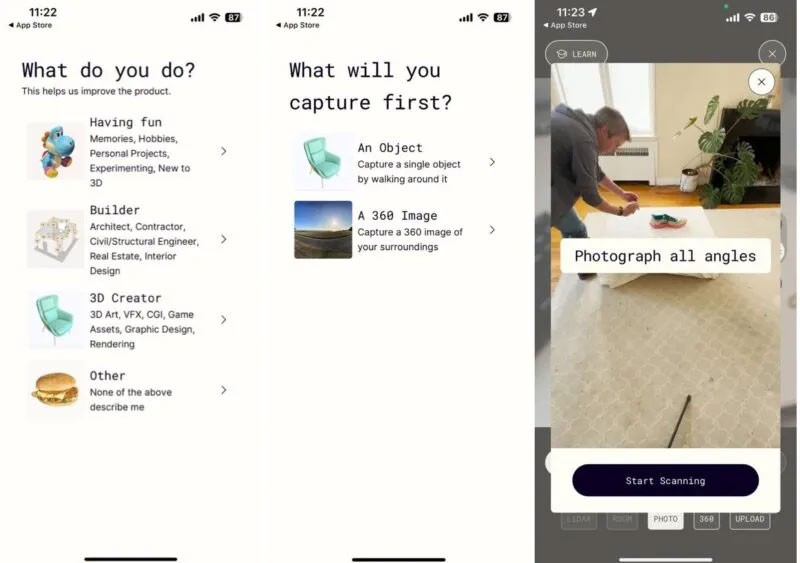
أحد التطبيقات المتميزة في هذا المجال هو Polycam. بإمكانك تحويل جهاز iPhone الخاص بك إلى ماسح ضوئي ثلاثي الأبعاد متطور، يلتقط كل شيء بدءًا من الأشياء الصغيرة وحتى الغرف بأكملها بتقنية ثلاثية الأبعاد مفصلة.

باستخدام وضع LiDAR الخاص بـ Polycam، يمكنك إنشاء عمليات مسح ثلاثية الأبعاد دقيقة الأبعاد بسرعة، ثم تصديرها لاستخدامها في برامج النمذجة ثلاثية الأبعاد الشائعة. والميزة الأكبر هي أنه يمكنك إنشاء عدد غير محدود من عمليات المسح الضوئي مجانًا، مباشرة على جهازك دون الحاجة إلى الإنترنت.
5. تحرير الصور المتقدم
باستخدام التطبيق المناسب، يفتح مستشعر LiDAR الخاص بجهاز iPhone الخاص بك خيارات تحرير الصور المتقدمة. لا يتعين عليك إضاعة الوقت في إعداد الأقنعة يدويًا للأشياء أو الأشخاص. بدلاً من ذلك، سيقوم الماسح الضوئي بتقييم عمق المشهد، مما يسمح لك بإضافة نص أو رسومات بسهولة خلف الأشخاص أو الكائنات في ثوانٍ معدودة.
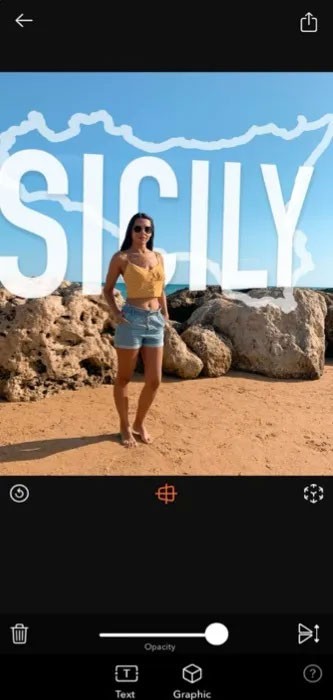
يستفيد تطبيق DSLR Camera بشكل كامل من مستشعر LiDAR الخاص بهاتف iPhone، حيث يوفر ميزات مثل AR Portrait وBokeh. مع AR Portrait، يمكنك التقاط صور شخصية فريدة باستخدام مستشعر LiDAR والواقع المعزز. إنه يسمح لك بوضع الملصقات والرسومات بسهولة بين الموضوع والخلفية. يمكنك أيضًا ضبط مستوى التمويه لإنشاء تأثير عمق مجال جميل، مما يمنح صورك مظهرًا احترافيًا.
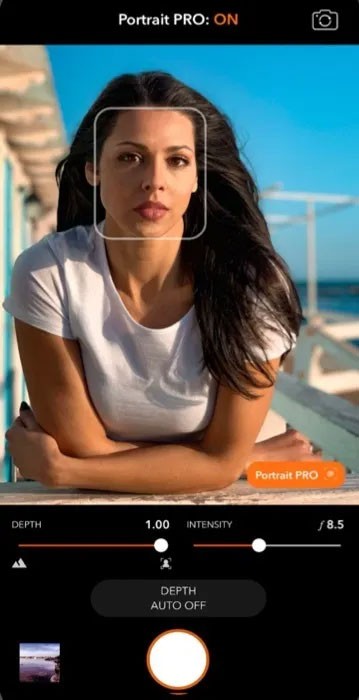
في وضع Bokeh، يمكنك التقاط الصور عن طريق ضبط شدة التمويه وعمق المجال الذي يتم تطبيق التأثير عليه. تعتبر هذه الميزة مثالية لتسليط الضوء على موضوعك من خلال طمس الخلفية، مما يضيف لمسة من الأناقة إلى صورك.
6. التكنولوجيا المساعدة
يمكن أن تفتح أجهزة استشعار LiDAR أبوابًا جديدة للأشخاص المكفوفين أو الذين يعانون من ضعف البصر، مما يساعدهم على التنقل والتفاعل مع العالم بطرق إبداعية. التوصية الأفضل عندما يتعلق الأمر بتكنولوجيا المساعدة المدعومة بـ LiDAR هي تطبيق Seeing AI من Microsoft . ويستخدم التطبيق مستشعر LiDAR الخاص بجهاز iPhone لتمكين ما تسميه Microsoft تجربة "الواقع المعزز الصوتي".
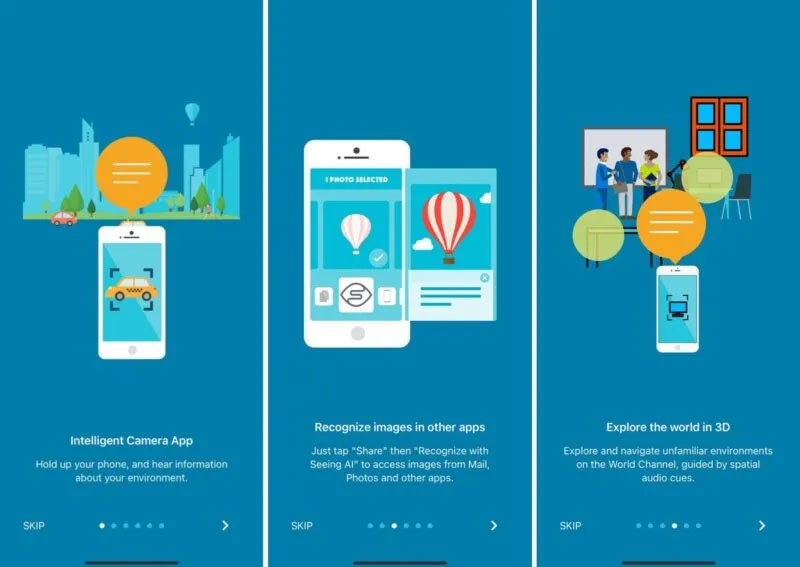
باستخدام Spatial Audio، يمكن للتطبيقات الإعلان عن الكائنات الموجودة حول المستخدم، مما يمنحه إحساسًا بالمساحة والعقبات من حوله. تتطلب هذه الإمكانية جهازًا مزودًا بمستشعر LiDAR ونظام التشغيل iOS 14 أو إصدار أحدث.
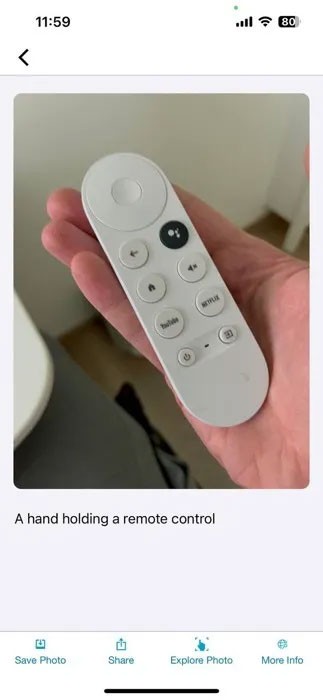
ولكن رؤية الذكاء الاصطناعي لا تقتصر على الأجهزة المزودة بتقنية LiDAR. يقدم التطبيق الكثير من الميزات التي تعمل حتى بدون LiDAR، مثل القدرة على قراءة النص أمام الكاميرا أو تقديم وصف عام للمشهد.
يعد مستشعر LiDAR الموجود على جهاز iPhone الخاص بك بمثابة معجزة تكنولوجية يمكن استخدامها في مجموعة متنوعة من التطبيقات الإبداعية. من المهام العملية، مثل قياس المسافات، إلى المساعي الإبداعية في تصميم المنزل والتصوير الفوتوغرافي، فإن الاستخدامات المحتملة لـ LiDAR على iPhone بعيدة المدى ومثيرة.
ليس بالضرورة أن يبدو هاتف سامسونج جالاكسي الفاخر مطابقًا تمامًا لأي هاتف آخر في السوق. مع بعض التعديلات البسيطة، يمكنك جعله أكثر خصوصية وأناقة وتميزًا.
بعد أن سئموا من نظام التشغيل iOS، تحولوا أخيرًا إلى هواتف Samsung، وليس لديهم أي ندم على هذا القرار.
تتيح لك واجهة ويب حساب Apple في متصفحك عرض معلوماتك الشخصية، وتغيير الإعدادات، وإدارة الاشتراكات، والمزيد. ولكن في بعض الأحيان، قد لا تتمكن من تسجيل الدخول لأسباب متعددة.
سيساعدك تغيير DNS على iPhone أو تغيير DNS على Android في الحفاظ على اتصال مستقر وزيادة سرعة اتصال الشبكة والوصول إلى المواقع المحظورة.
عندما تصبح ميزة "العثور على موقعي" غير دقيقة أو غير موثوقة، قم بتطبيق بعض التعديلات لجعلها أكثر دقة عندما تكون هناك حاجة إليها بشدة.
لم يتوقع الكثير من الناس أبدًا أن تصبح الكاميرا الأضعف في هواتفهم سلاحًا سريًا للتصوير الإبداعي.
الاتصال قريب المدى هو تقنية لاسلكية تسمح للأجهزة بتبادل البيانات عندما تكون قريبة من بعضها البعض، عادة في غضون بضعة سنتيمترات.
قدمت Apple ميزة "الطاقة التكيفية"، التي تعمل جنبًا إلى جنب مع وضع الطاقة المنخفضة. كلاهما يُطيل عمر بطارية iPhone، لكنهما يعملان بطرق مختلفة تمامًا.
مع تطبيقات النقر التلقائي، لن تحتاج إلى القيام بالكثير عند لعب الألعاب أو استخدام التطبيقات أو المهام المتاحة على الجهاز.
اعتمادًا على احتياجاتك، من المرجح أن تحصل على مجموعة من الميزات الحصرية الخاصة بـ Pixel تعمل على جهاز Android الحالي لديك.
لا يتضمن الإصلاح بالضرورة حذف صورك أو تطبيقاتك المفضلة؛ حيث يتضمن One UI بعض الخيارات التي تسهل استعادة المساحة.
يتعامل معظمنا مع منفذ شحن هواتفنا الذكية كما لو أن وظيفته الوحيدة هي الحفاظ على شحن البطارية. لكن هذا المنفذ الصغير أقوى بكثير مما يُفترض به.
إذا كنت قد سئمت من النصائح العامة التي لا تنجح أبدًا، فإليك بعض النصائح التي غيّرت بهدوء طريقة التقاط الصور.
إذا كنت تبحث عن هاتف ذكي جديد، فأول ما ستقع عليه عيناك بطبيعة الحال هو ورقة المواصفات. فهي مليئة بمعلومات عن الأداء، وعمر البطارية، وجودة الشاشة.
عند تثبيت تطبيق على جهاز iPhone من مصدر آخر، ستحتاج إلى تأكيد موثوقية التطبيق يدويًا. بعد ذلك، سيتم تثبيت التطبيق على جهاز iPhone الخاص بك للاستخدام.












